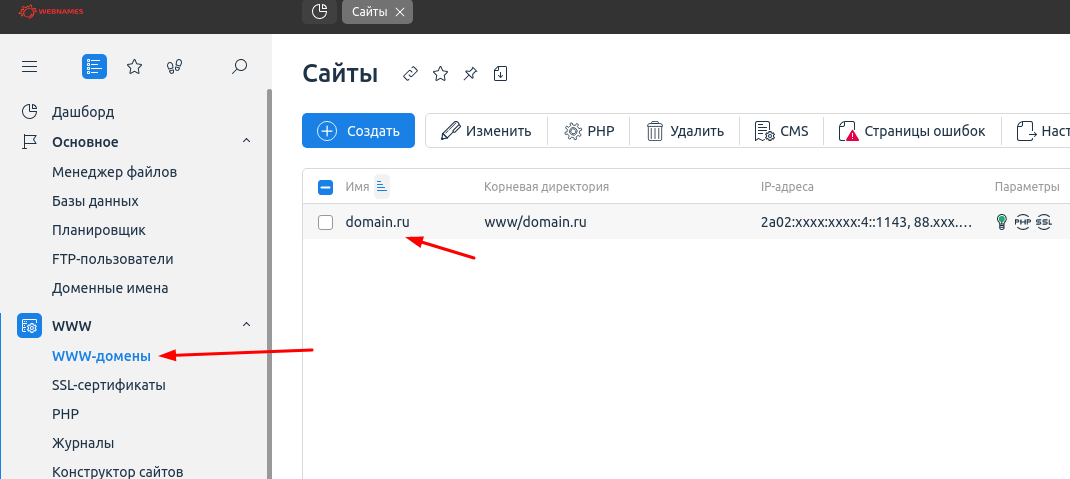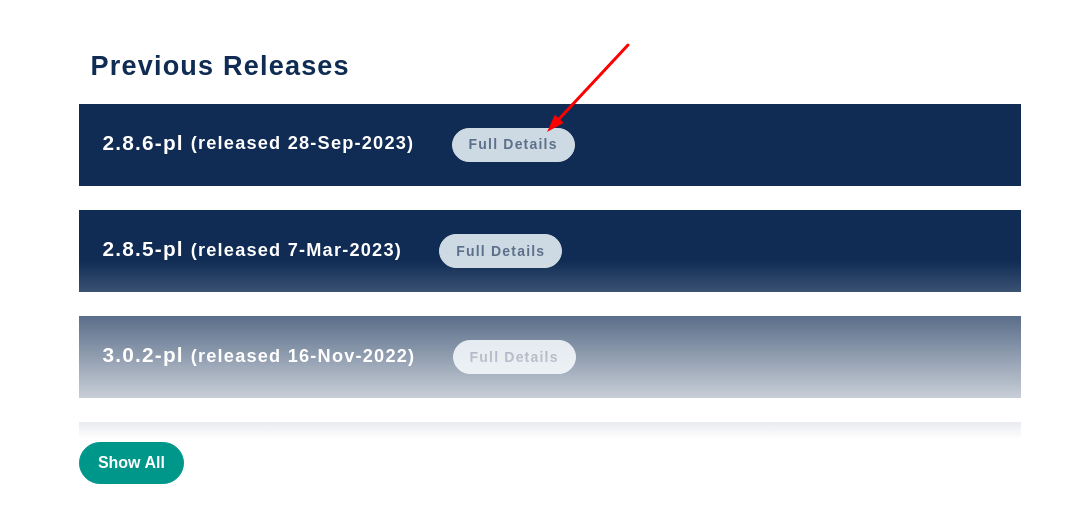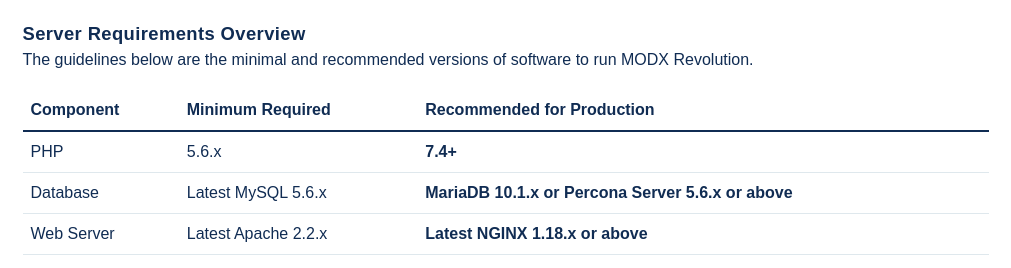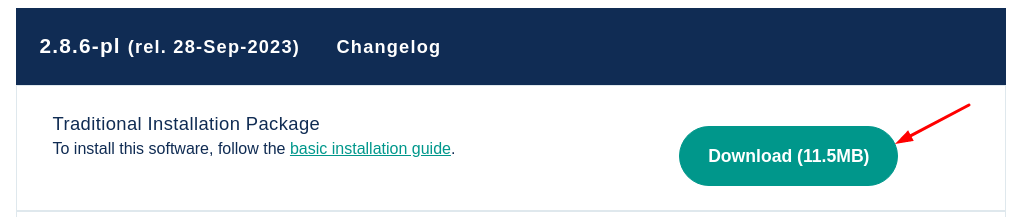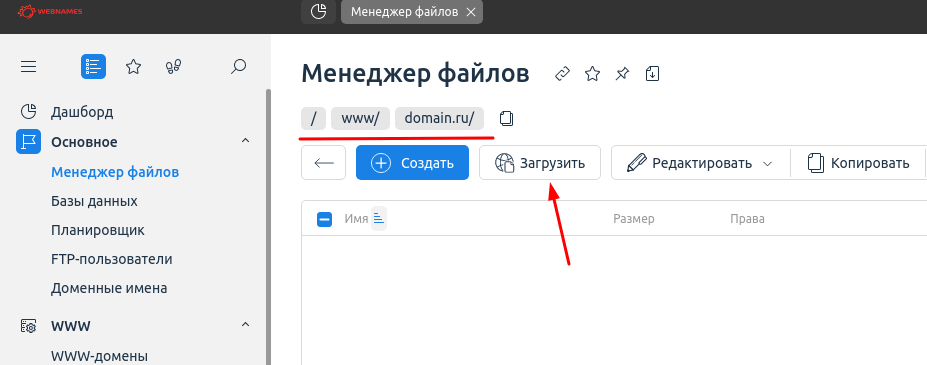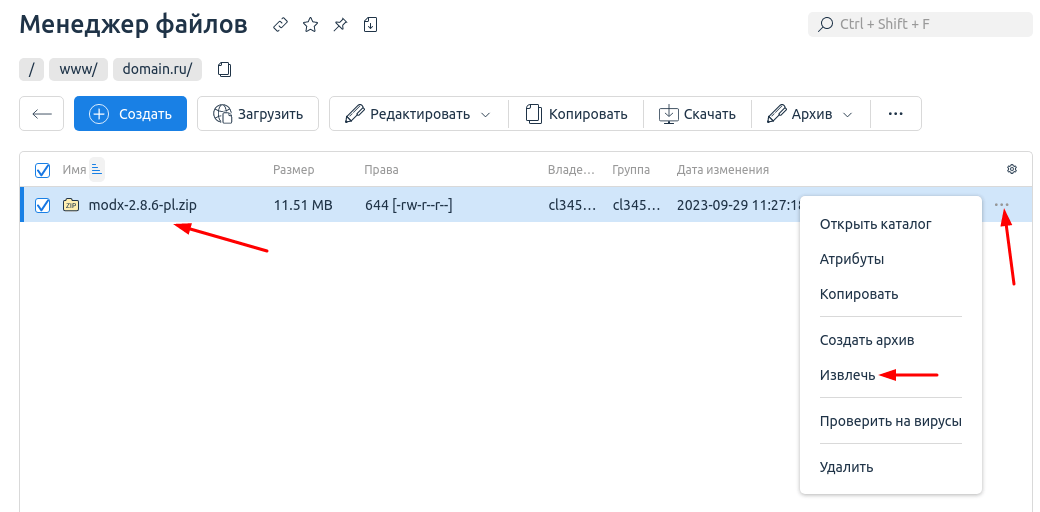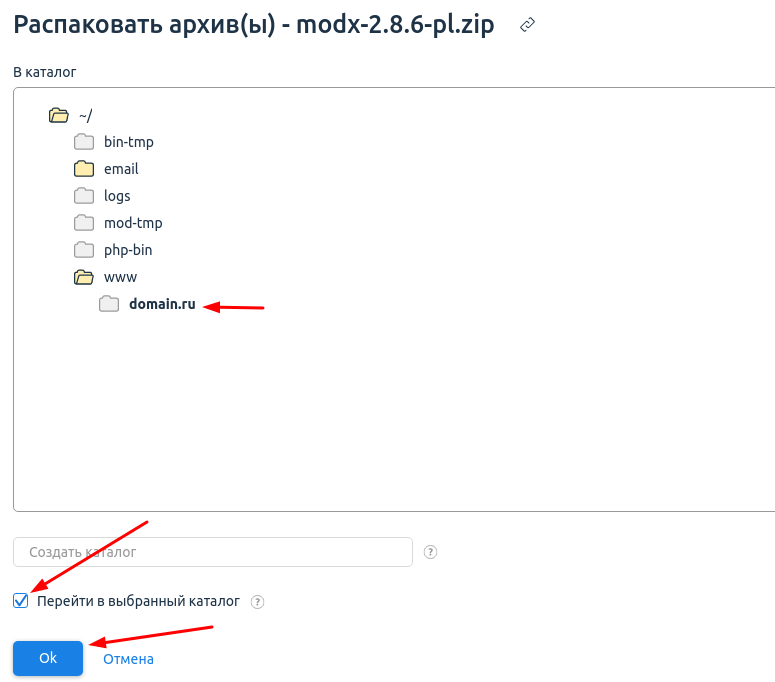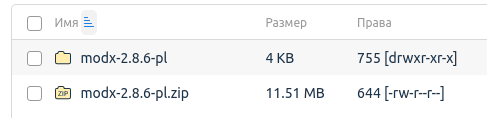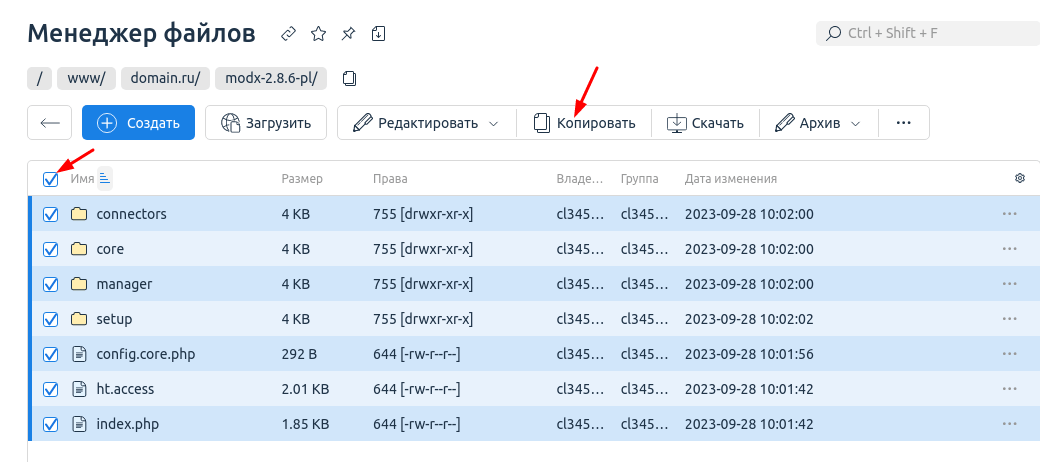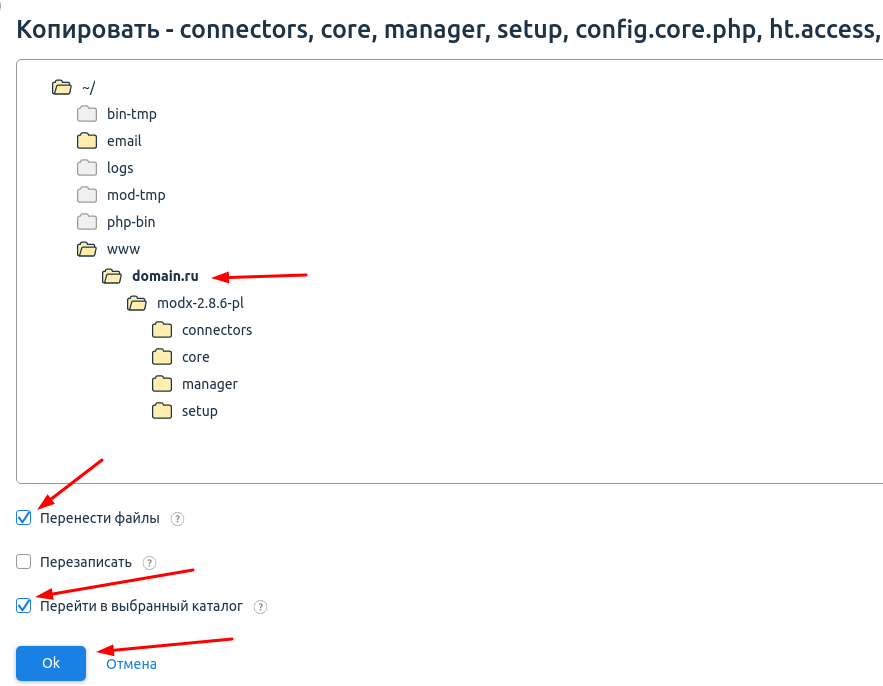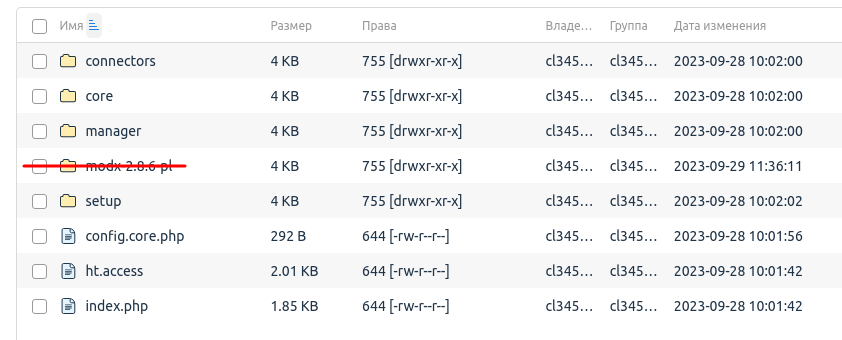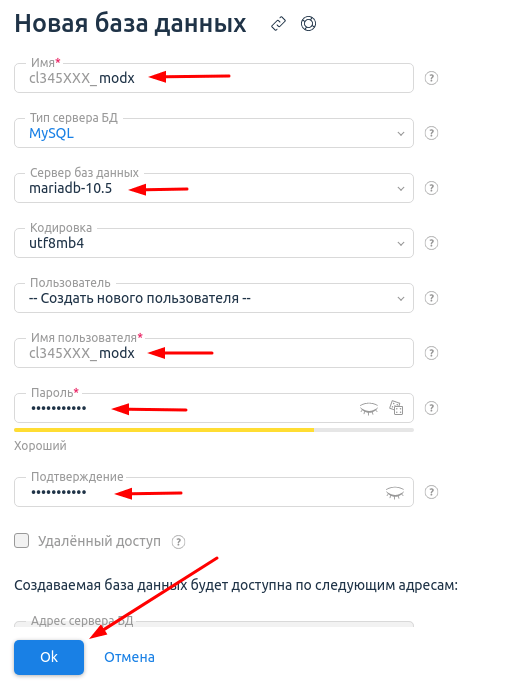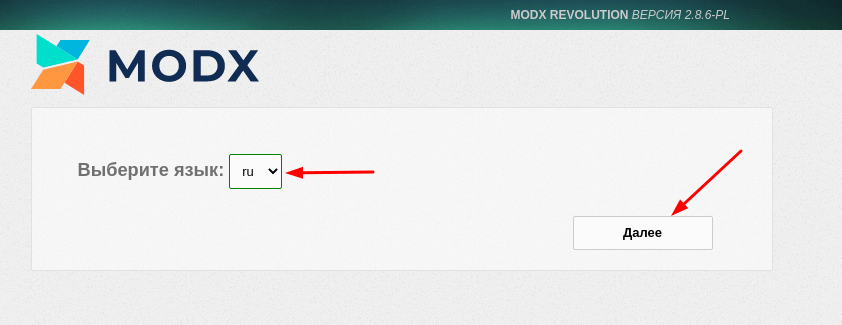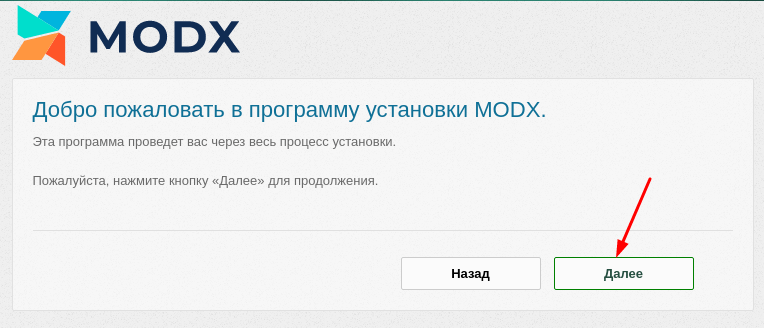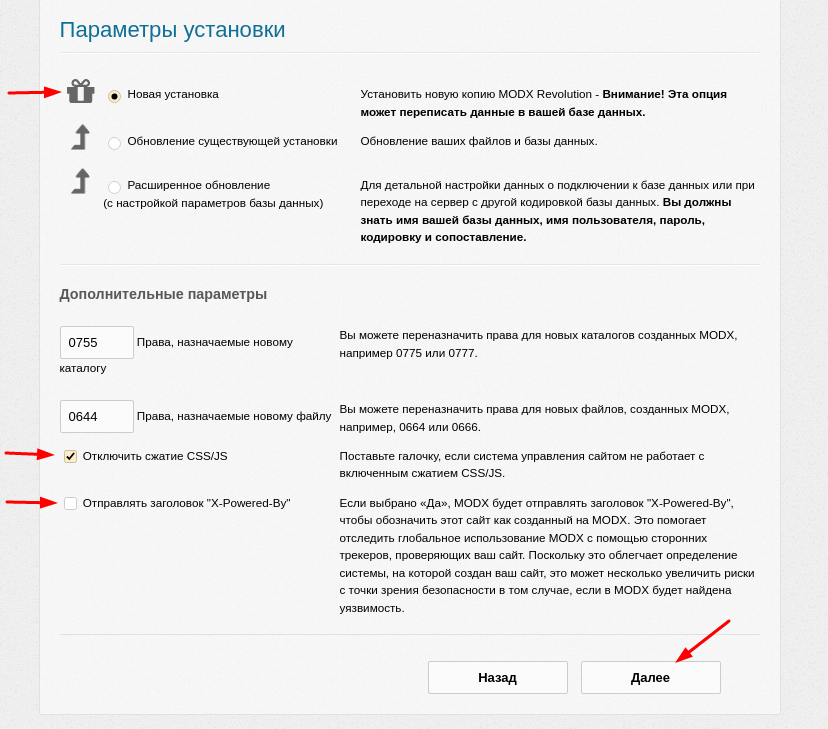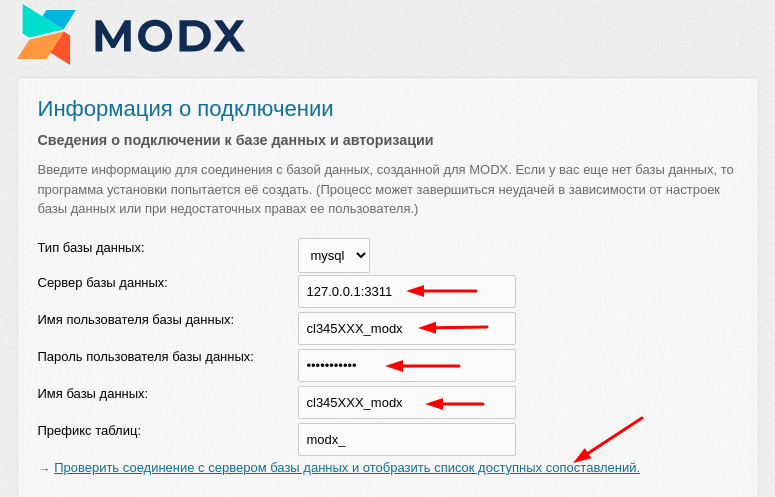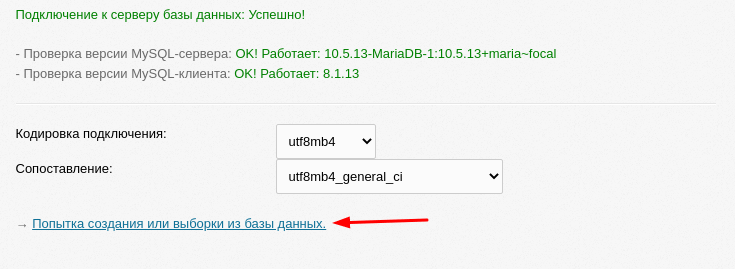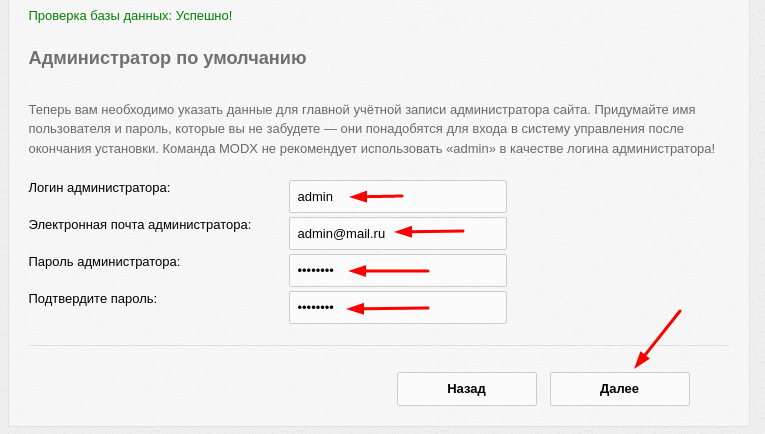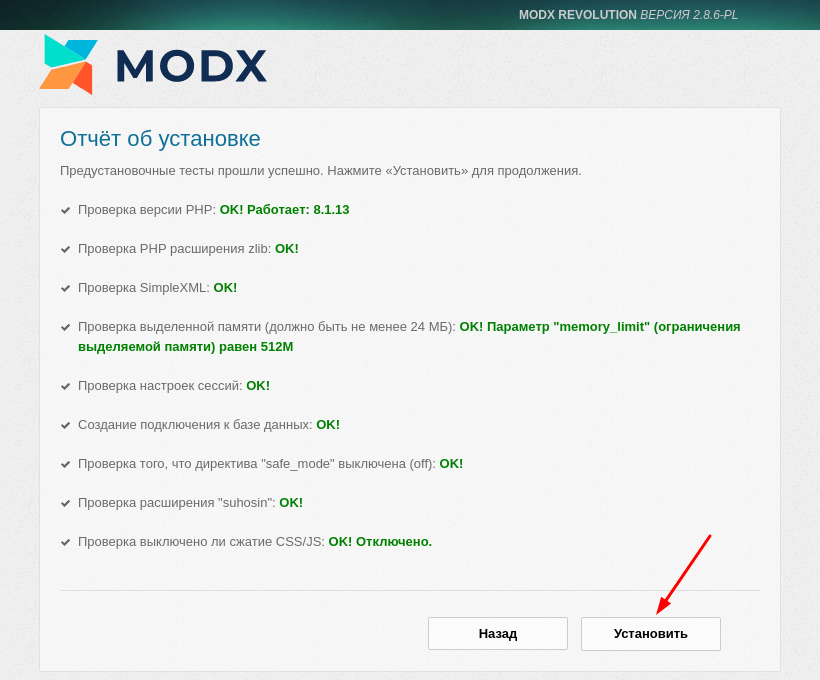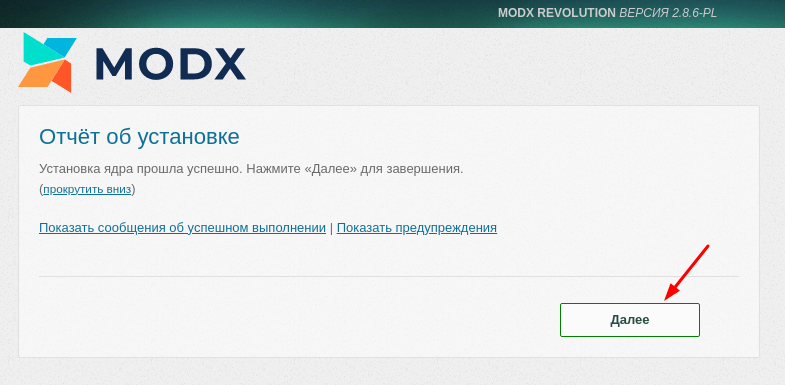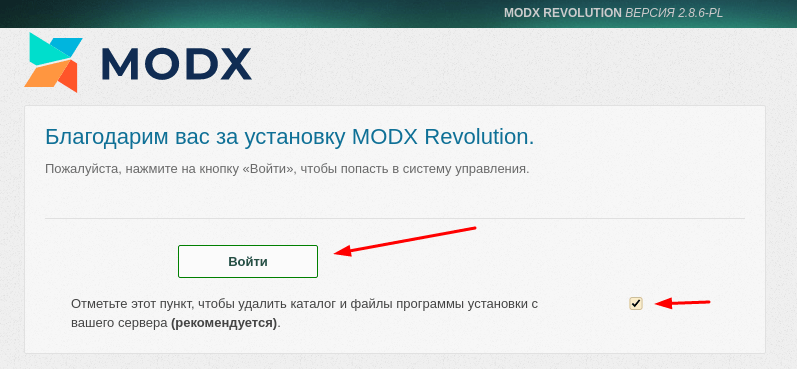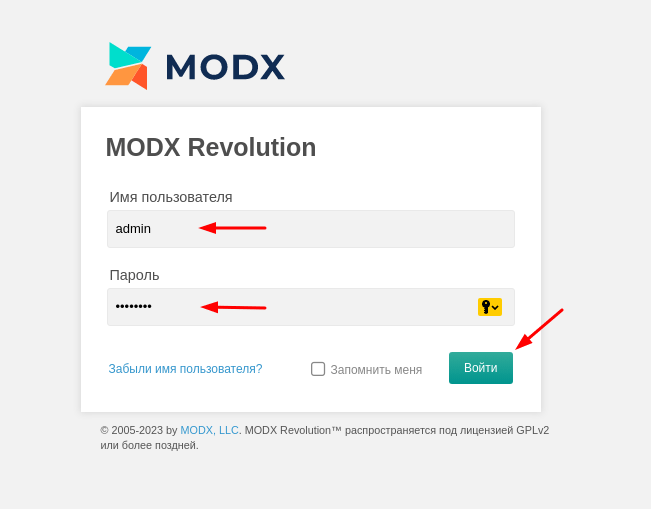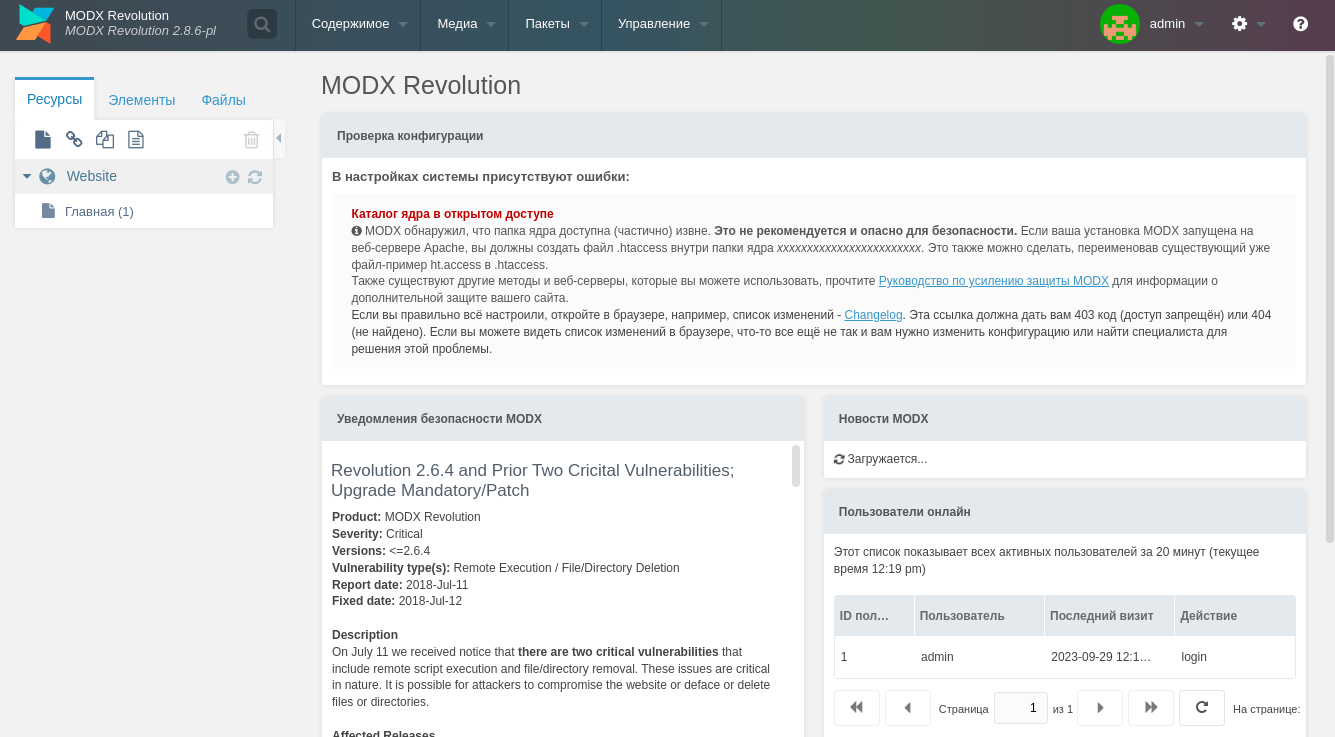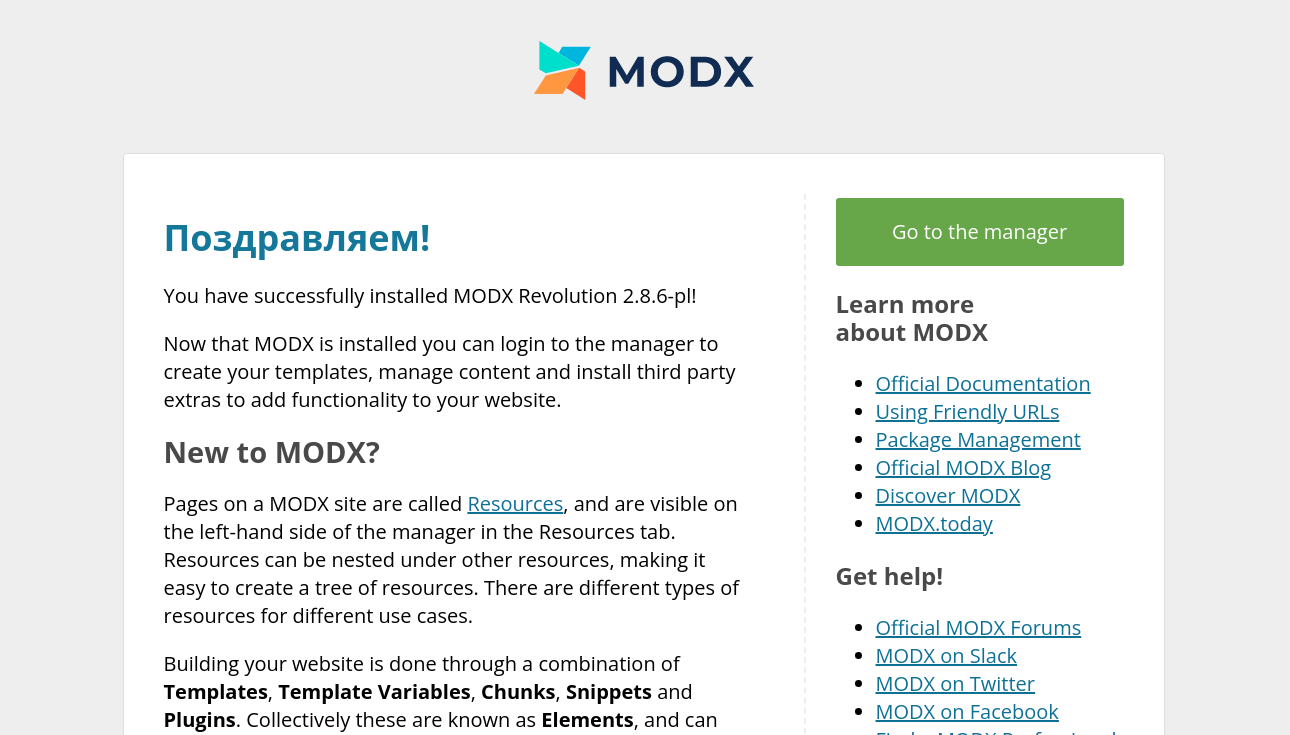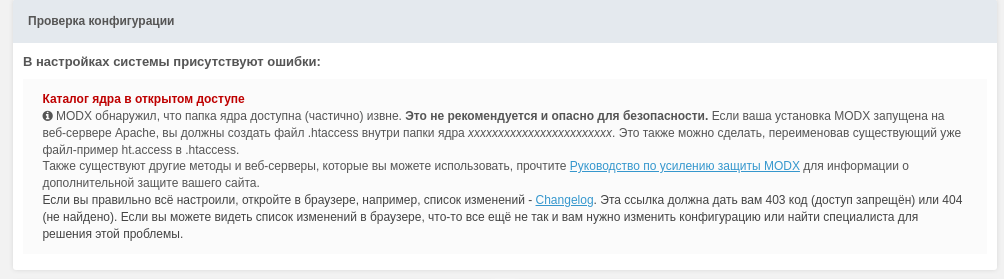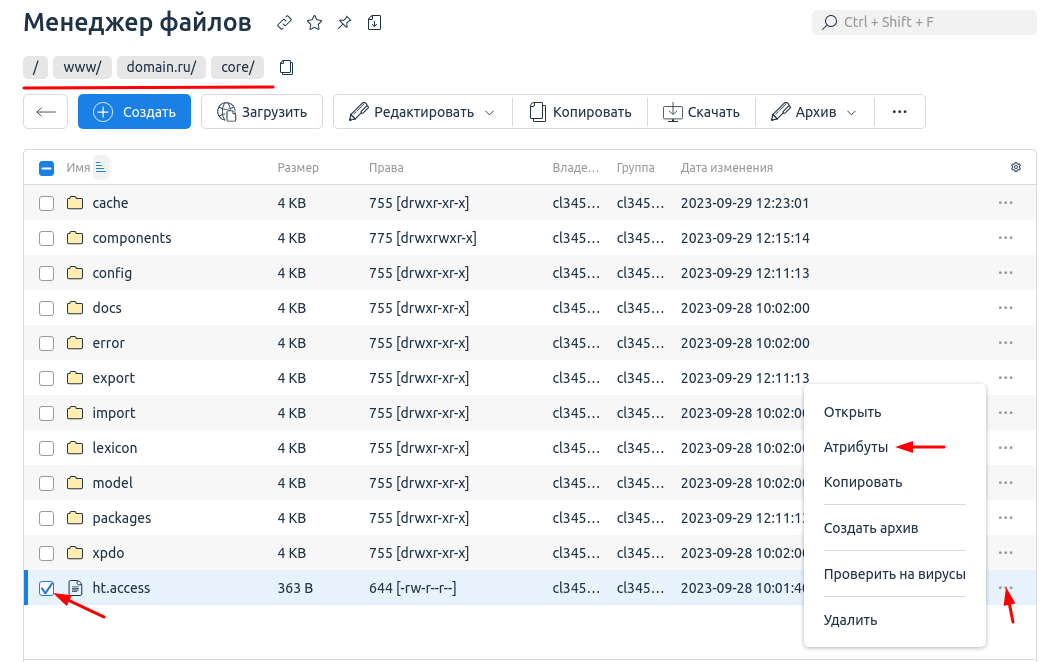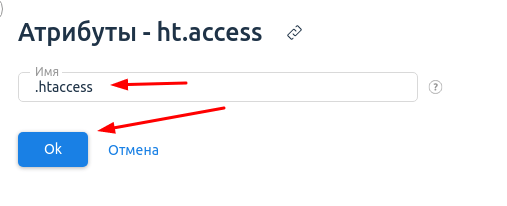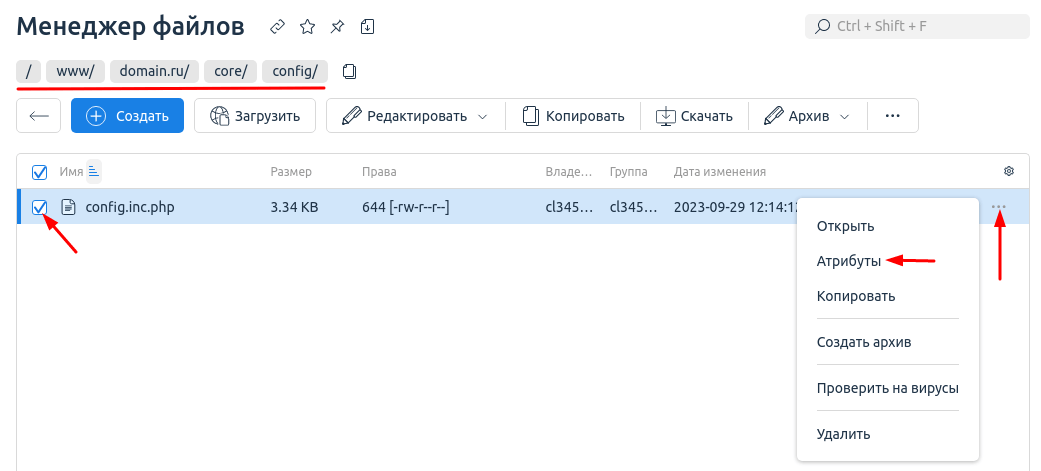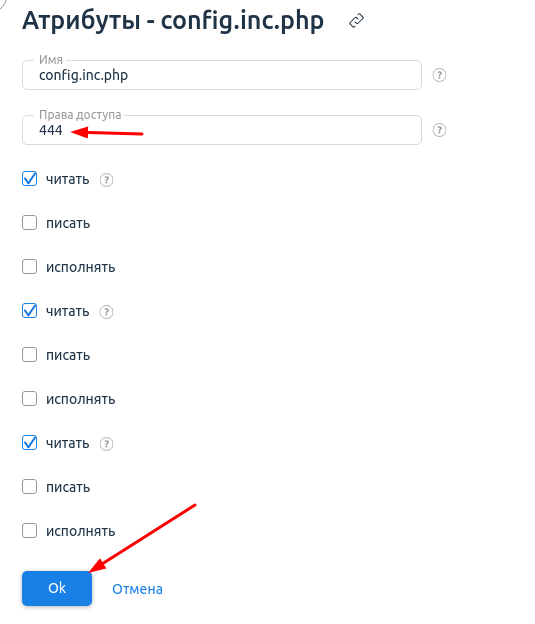Установка MODX Revolution на хостинг - это процесс, который позволяет создать мощный и гибкий сайт с использованием одной из самых популярных систем управления контентом. MODX Revolution предоставляет широкие возможности для разработки и управления веб-проектами любого масштаба.
Давайте вместе установим CMS Модикс на хостинг по инструкции.
Если вы пользуетесь хостингом webnames.ru, зайдите в панель управления хостингом из раздела Мои домены и услуги.
Если вы регистрировали домен вместе с хостингом, то на вкладке WWW-домены (Сайты) домен уже должен быть добавлен.
Если нет, то добавьте домен на хостинг для CMS.
Шаг 1. Скачиваем CMS ModX с официального сайта
Перед тем, как скачать ModX Revo, нужно выбрать нужную версию и ознакомиться с минимальными требованиями настроек хостинга.
В данном примере мы НЕ будем устанавливать последнюю версию ModX, т.к. в версиях 3.X.X на момент написания статьи не поддерживается пакет Minishop2 (нужный для создания интернет-магазинов).
Мы установим версию 2.8.6
Вот такие системные требования необходимы на хостинге:
Как посмотреть и поменять версию PHP для своего сайта можно здесь.
Скачиваем пакет для обычной установки
Шаг 2. Загружаем архив CMS Модикс на хостинг
Через менеджер файлов заходим в директорию сайта (в нашем случае /www/domain.ru/) и нажимаем Загрузить.
Выбираем файл архива на компьютере и загружаем. После того, как архив загрузился, извлекаем его.
Выбираем директорию сайта, куда распаковать архив и ставим галочку Перейти в выбранный каталог.
В нашей директории должно получиться так
После этого архивный файл (zip) можно удалить.
Переходим в папку modx-2.8.6-pl, выделяем все файлы и жмём Копировать
Далее выбираем директорию нашего сайта (в нашем случае /www/domain.ru) и ставим галочки: Перенести файлы и Перейти в выбранный каталог
После этого можно удалить пустую папку modx-2.8.6-pl из директории сайта.
Шаг 3. Создаём базу данных для modx
Заходим в Базы данных и нажимаем Создать базу данных.
В появившемся окне заполняем Имя, выбираем Сервер баз данных mariadb-10.5 (или более свежую версию). Создаём имя пользователя БД и пароль.
ВАЖНО! Запишите эти данные себе в файл для работы с сайтом. Они понадобятся при установке CMS.
Шаг 4. Начинаем установку ModX Revo
В адресной строке браузера введите ваш-домен/setup, например, domain.ru/setup
Появится окно с установкой:
Выбираем язык установки и жмём Далее
Выбираем параметры установки: Новая установка, ставим галочку Отключить сжатие CSS/JS, снимаем галочку Отправлять заголовок “X-Powered-By” и жмём Далее.
Далее нужно прописать настройки подключения к БД.
Тип базы данных можно оставить mysql
Имя хоста обязательно укажите 127.0.0.1:3311 (localhost с mariadb работать не будет)
Далее укажите имя пользователя БД, имя БД и пароль, которые указывали при создании базы данных. Далее нажимаем ссылку Проверить соединение с сервером базы данных.
Если вы всё указали верно, то должно быть сообщение:
После успешной проверки БД заполните логин и пароль администратора, а также email (может потребоваться для восстановления пароля).
ВАЖНО! Сохраните логин и пароль администратора себе в файл. Эти данные понадобятся при входе в систему.
После успешного отчёта об установке жмём Установить
Далее появится сообщение об успешной установке:
На следующем шаге ставим галочку Удалить каталог и файлы программы установки и жмём Войти
Появится форма для входа в админ-панель сайта:
Введите логин и пароль администратора и нажмите Войти. Вы попадёте в админ-панель сайта.
А сам сайт теперь пока выглядит так:
Ура! Вы установили ModX на хостинг.
Шаг 5. Базовые настройки безопасности ModX Revo
При входе в админ-панель можно увидеть предупреждение:
Чтобы это исправить зайдите в Менеджере файлов в панели управления хостингом в директорию …./ваш-домен/core
Файл ht.access в доп. меню выберите Атрибуты.
Меняем название файла на .htaccess и жмём Ок.
После этого предупреждение в админ-панели сайта должно исчезнуть.
То же самое нужно сделать с файлами ht.access в папках:
…/ваш-домен/
…/ваш-домен/manager
Переходим в директорию …/ваш-домен//core/config
Меняем атрибуты у файла config.inc.php
Права доступа должны быть 444
Поздравляем! Вы сделали базовые настройки безопасности для ModX.
29/09/2023